Corrija todos os problemas do iOS, como tela quebrada, travamento, etc., sem perder dados.
O guia definitivo para consertar o som de texto do iPhone que não funciona
Você perdeu notificações de texto importantes porque o som de texto do seu iPhone não está funcionando? Esse problema geralmente ocorre após uma atualização do iOS ou uma alteração nas configurações do seu telefone, deixando você sem saber das mensagens recebidas. Felizmente, se você está procurando algumas soluções práticas para restaurar suas notificações, você pode ler esta postagem para maneiras confiáveis de garantir que você nunca mais perca uma mensagem de texto porque o som de texto do iPhone não está funcionando.
Lista de guias
Possíveis causas e correções para o som de texto do iPhone não funcionar As soluções mais confiáveis para o som de texto do iPhone que não funcionaPossíveis causas e correções para o som de texto do iPhone não funcionar
Se você achar que o som do texto não está funcionando no seu iPhone, pode ser necessário passar por uma série de operações para descobrir as possíveis causas do erro. Embora esse problema possa ser causado por um bug na atualização do iOS, que pode levar algum tempo para a Apple consertar, ele também pode ser causado por algumas configurações incorretas. Para esses casos, você pode seguir a solução de problemas e redefinir as seguintes seções para corrigir o erro:
Possível causa 1 – Modo silencioso
Se você costuma ter o hábito de ajustar seu iPhone para o modo silencioso, então o problema do som de texto não funcionar no iPhone pode ser porque seu iPhone está ajustado para o modo silencioso. O iPhone no modo silencioso não fará nenhum som para lembrá-lo de várias mensagens, incluindo chamadas, mensagens e outros métodos de comunicação. Portanto, você pode tentar desligar o modo silencioso por um período de tempo para ver se consegue ouvir o som do texto se receber uma mensagem durante esse período.
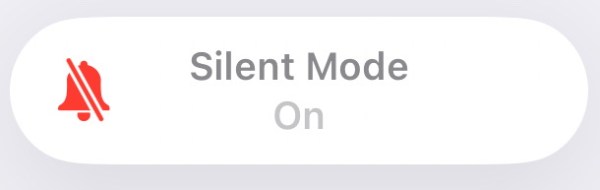
Solução
O interruptor do modo silencioso do iPhone é muito simples, pois um botão é projetado para alternar o modo. Você pode ligar e desligar o modo silencioso do iPhone simplesmente virando o botão no lado esquerdo do iPhone. Em geral, quando o modo silencioso está ligado, você verá uma cor vermelha ao lado do botão, e a tela do seu iPhone também perguntará se o modo silencioso está ligado.

Possível causa 2 – Modo Não Perturbe
Além do modo silencioso, o Modo Não Perturbe fornecido pelo iPhone para usuários também pode fazer com que o som de texto não funcione. O Modo Não Perturbe é geralmente usado em cenários como trabalho que exige concentração e estar longe do telefone por um período de tempo, então vários avisos, incluindo som de texto, serão desabilitados para evitar perturbá-lo.
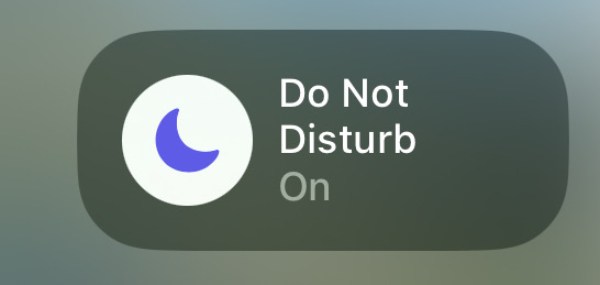
Solução
No entanto, alguns usuários podem querer manter a proteção de mensagens trazida pelo Modo Não Perturbe para que possam se concentrar mais nos assuntos em questão. Mas não receber chamadas ou mensagens pode, de fato, atrasar algumas coisas importantes. Portanto, você pode seguir as configurações abaixo para isentar a função Telefone ou Mensagem da lista do Modo Não Perturbe, para obter o toque do telefone a tempo e fazer o som de texto funcionar no seu iPhone.
Passo 1Abra Configurações para localizar e tocar no botão "Foco" para alterar o status.
Passo 2Toque no botão "Não perturbe" para fazer algumas alterações específicas.
etapa 3Role para baixo e toque no botão "Adicionar filtro" para adicionar "Mensagem", fazendo com que o som do texto funcione novamente.
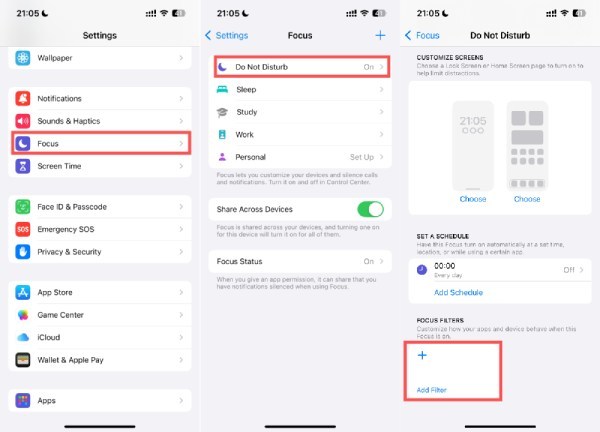
Possível causa 3 – Tom de texto
Embora o iPhone tenha algumas configurações padrão para som de texto, elas podem ter sido alteradas em alguns casos. Por exemplo, você pode ter alterado as configurações acidentalmente, ou pode ter ocorrido algum erro durante uma atualização do iOS que fez com que as configurações padrão fossem alteradas. Portanto, suas configurações de som de texto podem ter sido definidas para o volume mais baixo (isso significa que haverá sem som no seu iPhone), ou o toque pode ter sido definido como "Nenhum", o que pode fazer com que o som de texto não funcione no seu iPhone.
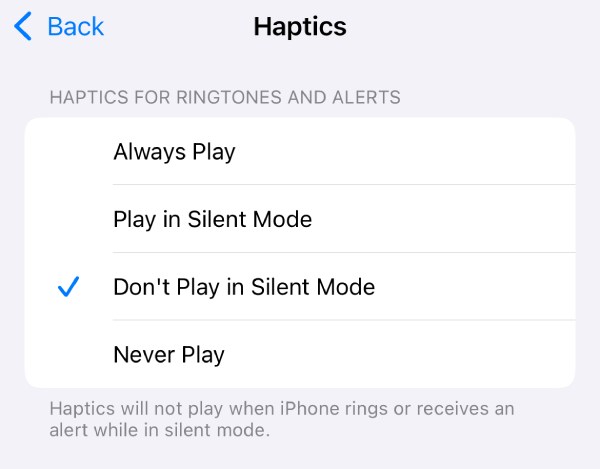
Solução
Se você quiser verificar e alterar as configurações de som para corrigir o problema de som de texto que não funciona no seu iPhone, siga estas etapas:
Passo 1Abra Configurações, role para baixo para encontrar e tocar no botão "Sons e Tato".
Passo 2Verifique o "TOQUE E ALERTAS", certifique-se de que o volume não esteja totalmente desligado.
etapa 3Toque no botão "Tom de texto" para verificar se o toque escolhido é "Nenhum".
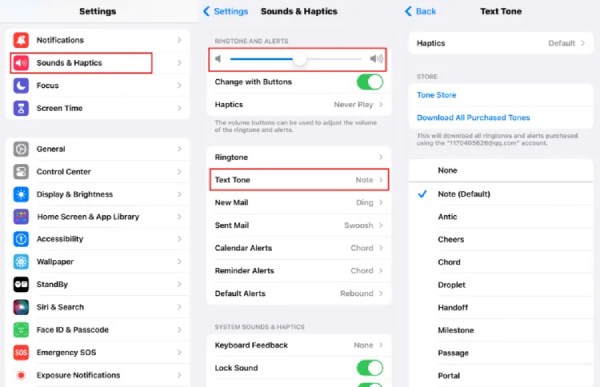
Possível causa 4 – Configurações de notificação
Se a notificação de mensagem estiver desabilitada, você verá que o som do texto não está funcionando, não importa em que estado seu iPhone esteja. Uma vez que a permissão de notificação esteja desabilitada, não importa quantas mensagens você receba, você não ouvirá o som do texto para lembrá-lo de que recebeu uma nova mensagem. Você só verá que as novas mensagens se acumularam quando pensar em verificar mensagens.
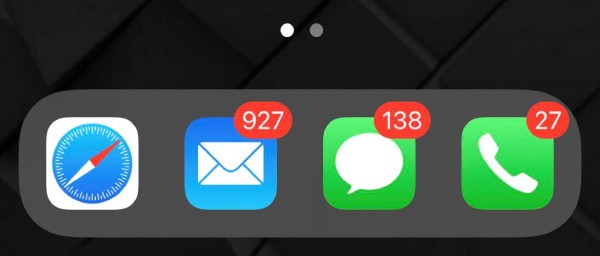
Solução
Neste caso, você pode verificar e ativar a permissão de notificação para sua mensagem, pois essa permissão pode determinar se seu iPhone tem permissão para enviar um som de texto para lembrá-lo ao receber uma nova mensagem. Após a operação, seu som de texto deve funcionar normalmente em seu iPhone. Para métodos específicos, consulte as etapas de operação rápida.
Passo 1Abra Configurações e role para baixo até o final. Toque nos botões "Aplicativos" e "Mensagens".
Passo 2Toque no botão "Notificação" para verificar as informações detalhadas.
etapa 3Verifique se o botão "Permitir Notificações" está verde. Além disso, toque no botão "Sons" para verificar o som.
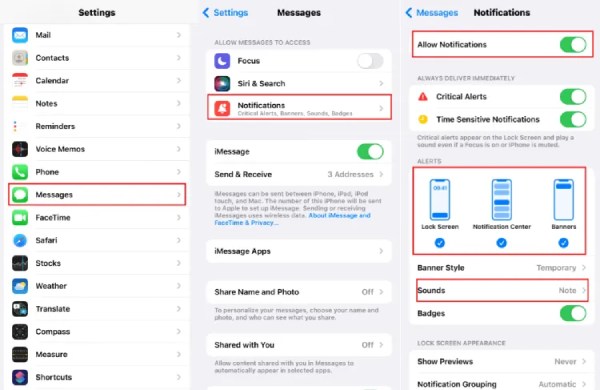
As soluções mais confiáveis para o som de texto do iPhone que não funciona
Os fatores acima de som de texto não funcionando no seu iPhone são todos causados por algumas configurações inapropriadas, e é por isso que são mais fáceis de consertar com operações simples. No entanto, para alguns bugs causados por atualizações de versão do iOS, alterações comuns nas configurações podem ser ineficazes, resultando em som de texto ainda não funcionando no seu iPhone, fazendo com que você perca algumas mensagens importantes. Algumas pessoas também podem achar reiniciando o iPhone não é viável. Portanto, para bugs causados por atualizações de versão do iOS, você precisa de algumas ferramentas profissionais de reparo, como 4Recuperação do sistema Easysoft iOS para ajudar você a resolver o problema rapidamente.

Corrija todos os tipos de problemas, incluindo som de texto, após a atualização do iOS.
Fornece dois modos de reparo para consertar seu iOS de forma rápida ou completa.
Redefina as configurações do som de texto que não funciona em um iPhone.
Suporta todos os modelos e versões do iOS, incluindo a versão mais recente do iOS.
100% Seguro
100% Seguro
Passo 1Inicie o 4Easysoft iOS System Recovery e conecte seu iPhone ao computador. Depois, clique no botão "Start".
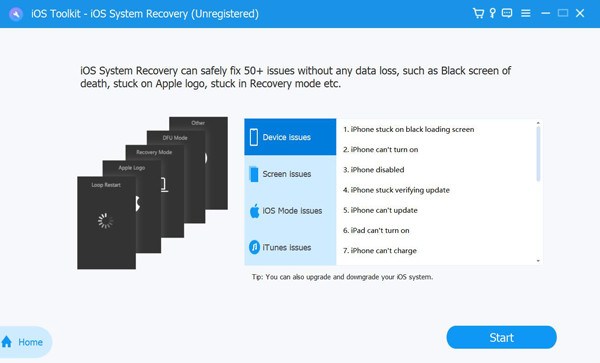
Passo 2Todas as informações sobre seu iPhone serão exibidas. Agora você pode clicar no botão "Corrigir".

etapa 3Para corrigir o som do texto que não funciona no seu iPhone, clique no botão "Modo Padrão" para reinicialização suave do seu iPhone. Por fim, clique no botão "Confirmar".
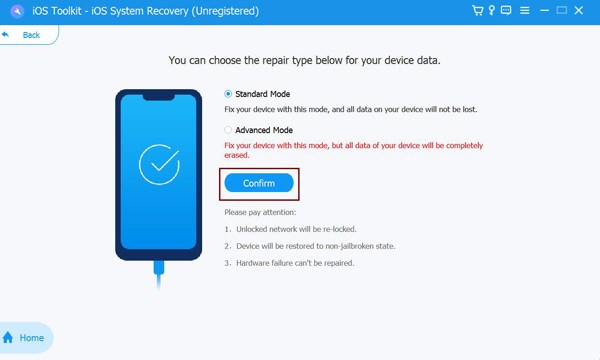
Conclusão
O som de texto não está funcionando no seu iPhone pode realmente ter algum impacto na sua vida e trabalho, felizmente é um problema solucionável. Seguindo algumas das soluções fornecidas neste post, você pode restaurar rapidamente a função normal do som de texto. Embora todas as soluções sejam confiáveis e fáceis de seguir, você também pode pular as etapas de solução de problemas e resolver diretamente o som de texto do iPhone que não está funcionando 4Recuperação do sistema Easysoft iOS.
100% Seguro
100% Seguro


